품질 손실 없이 Facebook용 동영상 크기를 조정하는 방법
Facebook은 친구들과 공유하고 소통할 수 있는 훌륭한 플랫폼입니다. 멋진 동영상을 볼 수 있을 뿐만 아니라 자신의 동영상을 업로드할 수도 있습니다. 비디오 공유자라면 업로드된 비디오의 고품질을 보장하는 것이 필수적입니다. 그러면 고품질 파일이 일반적으로 큰 파일을 나타내므로 업로드에 시간이 오래 걸리거나 실패할 수도 있습니다. . 따라서 품질 손실 없는 비디오 압축이 주요 요구 사항이 되었습니다. 운 좋게도 현대 기술의 발전으로 품질 저하 없이 비디오 압축을 수행할 수 있는 많은 도구가 있습니다. 다음으로 방법을 알려드리겠습니다. Facebook용 비디오 압축 품질 손실 없이.
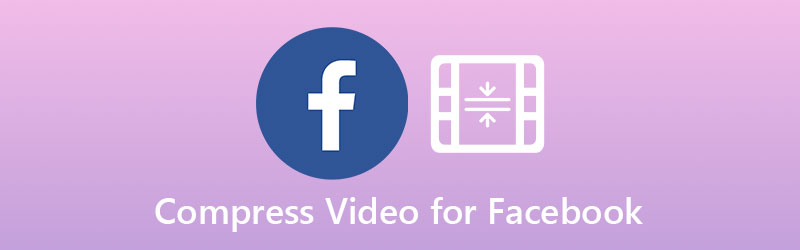
페이지 콘텐츠
1부. 품질 손실 없이 Facebook에 업로드하기 위해 동영상을 압축하는 가장 좋은 방법
Mac을 사용하든 Windows를 사용하든 Vidmore 비디오 컨버터 – 간단하지만 강력한 미디어 압축기는 시각적 품질을 크게 저하시키지 않으면서 Facebook용 동영상을 더 작은 크기로 압축할 수 있습니다. MP4, MOV, AVI, HD 파일 및 모든 유형의 비디오 형식에서 작동합니다. 비디오 클립을 완성하고 관리 가능한 파일 크기로 압축하여 Facebook, Instagram, YouTube 및 기타 소셜 미디어 플랫폼에 업로드할 수 있습니다. 프로그램을 다운로드하고 아래 지침을 따르십시오.
1 단계. Facebook 압축기를 설치한 후 컴퓨터에서 실행합니다. 다음으로 이동합니다. 공구 상자 기능을 선택하고 비디오 압축기. 클릭 을 더한 아이콘을 눌러 압축하려는 비디오를 업로드합니다.

2 단계. 그런 다음 압축 옵션을 선택할 수 있는 새 창이 나타납니다. 슬라이더를 조정하여 비디오 파일이 Facebook의 경우 최대 4GB 미만인지 확인한 다음 적절한 해상도와 형식을 선택할 수 있습니다.

3 단계. 압축하기 전에 비디오를 미리 볼 수 있습니다. 이제 Facebook용으로 비디오를 압축할 준비가 되었다면 폴더 아이콘을 클릭하여 출력 폴더를 선택하고 압박 붕대 버튼을 눌러 파일을 압축하고 컴퓨터에 저장합니다.
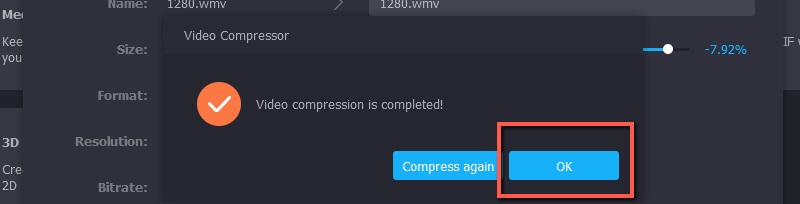
잠시 기다리면 압축된 동영상 파일을 저장할 폴더가 열립니다. 수표를 가지고 친구 및 팔로워와 공유할 수 있습니다. 페이스북에 업로드하거나 이메일로 보내주세요!
파트 2. 2 Facebook 온라인용 대용량 비디오 압축 도구
Vidmore 무료 온라인 비디오 압축기
Vidmore 무료 온라인 비디오 압축기 는 온라인 압축 프로그램으로, 몇 초 만에 비디오 파일을 압축할 수 있습니다. 큰 프로그램 설치 패키지를 다운로드하지 않고도 모든 브라우저에서 실행할 수 있으며 지원 실행을 위해 작은 브라우저 실행기를 설치하기만 하면 됩니다. 가입이나 이메일이 필요하지 않습니다. 웹 Facebook 비디오 압축기를 사용하려면 링크를 클릭하기만 하면 됩니다.

주요 특징들:
- Facebook, Instagram, YouTube, Vimeo 및 기타 플랫폼의 동영상을 압축할 수 있습니다.
- 압축된 파일을 MP4, WebM 등과 같은 웹 지원 파일 형식으로 변환할 수 있습니다.
- 해상도, 비트 전송률 등을 포함한 비디오 매개변수 구성을 수행합니다.
- 완전 무료입니다.
- 등록이나 설치가 필요하지 않습니다.
장점 :
- 간단하고 직관적인 인터페이스로 초보자도 매우 쉽게 사용할 수 있습니다.
- 압축된 비디오에 워터마크를 추가하지 않습니다.
단점 :
- 출력 비디오에는 제한된 옵션이 있습니다.
클립챔프
Clipchamp는 Facebook 압축을 위한 또 다른 훌륭한 웹 기반 도구입니다. 이 웹사이트는 모든 브라우저에서 액세스할 수 있습니다. Facebook, YouTube 및 기타 소셜 미디어 사이트용으로 모든 비디오를 압축할 수 있습니다. 또한 비디오 편집 및 녹화를 지원합니다.
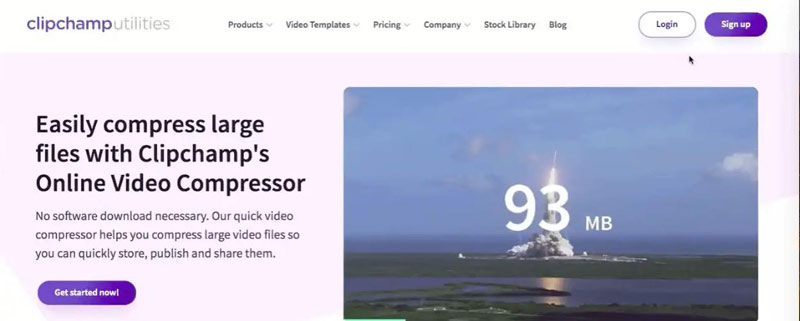
주요 특징들:
- 품질을 유지하면서 Facebook의 비디오 크기를 조정합니다.
- 강력한 비디오 편집기.
- 완벽한 비디오 제작을 위한 다양한 템플릿이 있습니다.
- 그것은 비디오 형식 변환을 지원합니다.
장점 :
- 수많은 템플릿이 있습니다.
- 그것은 몇 가지 기본적인 비디오 편집 도구가 있습니다.
단점 :
- 무료 버전은 출력 비디오 파일에 워터마크를 넣습니다.
- 등록이 필요합니다.
3부. Facebook 업로드를 위한 필수 기술 요구 사항
파일 크기: 최대 4GB.
지속: 최대 120분.
비디오 형식: MP4 및 MOV 형식.
해결: 1280 x 720픽셀, 최소 너비 600픽셀
크기: 4GB 이하.
프레임 속도: 최대 30fps.
4부. Facebook용 동영상 압축 FAQ
비디오를 압축할 때 품질이 저하됩니까?
비디오를 작게 만들면 거의 항상 품질이 저하됩니다. 그러나 Vidmore Video Converter는 비디오가 가능한 최대 품질로 내보내지도록 보장할 수 있습니다.
이메일용으로 비디오를 압축할 수 있습니까?
예! 위에서 언급한 비디오 압축기는 이메일의 비디오 크기를 줄이는 데 도움이 될 수 있습니다.
비디오의 비트 전송률, 해상도 및 형식을 변경할 수 있습니까?
비디오 파일의 매개변수를 조정하기 위한 더 많은 옵션을 찾고 있다면 Vidmore Video Converter를 사용하여 코덱, 비트 전송률, 프레임 속도, 해상도, 형식 등을 원하는 사양으로 변경하여 파일 크기를 줄일 수 있습니다.
결론
비디오를 Windows에서 압축하든 macOS에서 압축하든 Vidmore Video Converter는 사용하기 쉽고 모든 파일 형식과 호환되는 최고의 비디오 압축기입니다. 온라인에서 Facebook 동영상 파일 크기 축소를 선호한다면 Vidmore Free Online Video Compressor 및 Clipchamp도 좋은 선택입니다.


